
Emmet プラグインは、開発を簡素化するツールです。フロントエンド開発のプロセスでは、作業の大部分が HTML と CSS コードの作成であることに気づくのは難しくありません。特にエディターの助けやツールの使用がなければ、効率は特に低くなります。そこで、HTML と CSS 言語の特性に基づいて、フロントエンド開発をより迅速に実行し、自動補完、埋め込み、コード生成などの機能を実現できるようにするために、Emmet (旧名 Zen コーディング) が誕生しました。コード作成の効率が大幅に向上し、フロントエンド開発をより効率的に実行できます。
1. インストールemmet: パッケージのインストール
次の方法は、sublime text 3 に適用されます。
1. パッケージ ctrl をインストールします: ctrl + ~ を使用して、次のコードを入力します:
import urllib.request,os = 'Package Control.sublime-package'; = sublime .installed_packages_path(); urllib.request.install_opener(urllib.request.build_opener( urllib.request.ProxyHandler()) ); open(os.path.join(ipp, pf), 'wb'); .request .urlopen('http://sublime.wbond.net/' + pf.replace(' ','%20')).read())
2. [パッケージ ctrl;] で [パッケージのインストール] を選択します。 3 、emmetを検索してインストールします。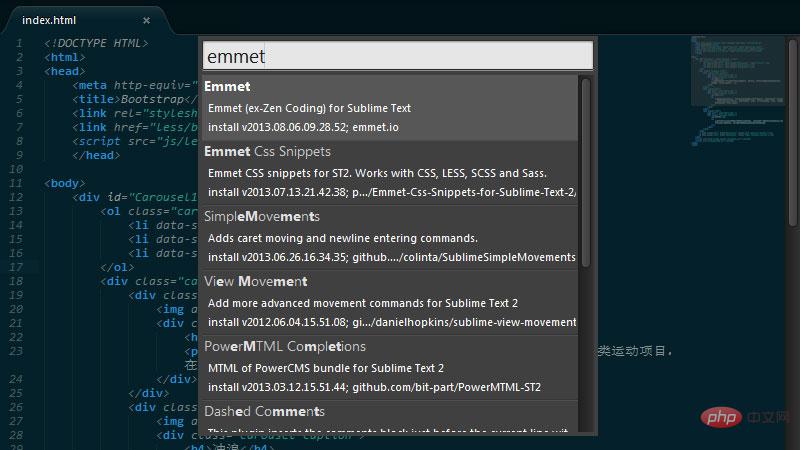 2.
2.
HTMLコードを簡単に作成します まず、このプラグインの効果を見てみましょう
「!」または「html:5」を入力します。 " を入力してからTab キーを押します
:
基本構文: 
<nav>
<ul>
<li></li>
</ul>
</nav>2. 兄弟を生成する要素: + プラス記号は、次の要素と前の要素が兄弟要素であることを示します
コマンド: p+p+bq Get コードは次のとおりです:<p></p>
<p></p>
<blockquote></blockquote>
コマンド: p+p>p>span+em^bq 次のようにコードを取得します:<p></p>
<p>
<p><span></span><em></em></p>
<blockquote></blockquote>
</p>
<p></p>
<p>
<p><span></span><em></em></p>
</p>
<blockquote></blockquote>4. クラス名を生成します: Emmet のデフォルトのタグは p です。タグ名を指定しない場合、デフォルトで p タグが生成されます。 Emmet は親タグに基づいて決定します。たとえば、
<p class="container"></p>
複数のクラス名を生成したい場合は
コマンドを連続して書くことができる: .container.wrapper.more 取得したコードは以下の通り:
<p class="container wrapper more"></p>
5 ID の生成: #
コマンド: #container 取得されたコードは次のとおりです:
<p id="container"></p>
6. グループ化の生成: () 生成される構造、特に階層関係がより明確になるように、括弧を使用してグループ化します
コマンド: (.foo>h1)+(.bar>h2 ) 取得されるコードは次のとおりです:
<p class="foo">
<h1></h1>
</p>
<p class="bar">
<h2></h2>
</p>7. 複数のコピーを繰り返し生成します: * * の数字の後には、繰り返し生成するコピーの数が続きます
コマンド: ul>li*5 取得されたコードは次のとおりです:
<ul>
<li></li>
<li></li>
<li></li>
<li></li>
<li></li>
</ul>8. 生成されたコンテンツに順番に番号を付けます: $ $ は 1 つだけ表示される場合、1 から始まります。複数ある場合は0から始めます。 3 桁のシリアル番号を生成したい場合は、3 つの $
コマンドを記述する必要があります: ul>li.item$*5 結果のコードは次のとおりです:
<ul>
<li class="item1"></li>
<li class="item2"></li>
<li class="item3"></li>
<li class="item4"></li>
<li class="item5"></li>
</ul>シリアル番号は次のように単調に生成できますか? ?強力な Emmet の場合、これは絶対に当てはまりません。 $ の後に @- を追加して、逆の順序を実現することもできます。
コマンド: ul>li.item$@-*5 結果のコードは次のとおりです。<ul>
<li class="item5"></li>
<li class="item4"></li>
<li class="item3"></li>
<li class="item2"></li>
<li class="item1"></li>
</ul><ul>
<li class="item3"></li>
<li class="item4"></li>
<li class="item5"></li>
<li class="item6"></li>
<li class="item7"></li>
</ul>
コマンド: td[rowspan=2colspan=3 title] 取得されたコードは次のとおりです:
<td rowspan="2" colspan="3" title=""></td>
10テキスト コンテンツを生成します: {} 中括弧内は追加するテキスト コンテンツです
コマンド: a{Click me} 次のようにコードを取得します:
<a href="">Click me</a>
コマンド: p>{Click}+a{here}+ {続きへ} 次のようにコードを取得します:
<p>Click <a href="">here</a>to continue</p>
到此为止基本语法内容也就这么多,剩下的就是加强理解与练习了。
注意:在写命令的时候,你可能为了代码的可读性,使用一些空格什么的排版一下,这将会导致代码无法使用。但是{}[]中可存在空格
ul>li.item${item$}*3
<ul>
<li class="item1">item1</li>
<li class="item2">item2</li>
<li class="item3">item3</li>
</ul>#content>.article>h1.ok[title=parpername][style=color:#000;]+h3.no[title=subname][style=color:#fff;]+p.words
<p id="content">
<p class="article">
<h1 class="ok" title="papername" style="color:#000;"></h1>
<h3 class="no" title="subname" style="color:#fff;"></h3>
<p class="words"></p>
</p>
</p> 练习的过程中我们可以试着反推出命令行
<p class="header">
<ul class="nav">
<li><a href="" style="block"><span>name</span></a></li>
<li><a href="" style="block"><span>name</span></a></li>
<li><a href="" style="block"><span>name</span></a></li>
<li><a href="" style="block"><span>name</span></a></li>
<li><a href="" style="block"><span>name</span></a></li>
<li><a href="" style="block"><span>name</span></a></li>
</ul>
</p> <table>
<thead>
<td class="col1"></td>
<td class="col2"></td>
<td class="col3"></td>
<td class="col4"></td>
</thead>
<tbody>
<tr class="row01">
<td class="col1"></td>
</tr>
<tr class="row02">
<td class="col2"></td>
</tr>
<tr class="row03">
<td class="col3"></td>
</tr>
</tbody>
<tfoot>
<td></td>
<td></td>
<td></td>
<td></td>
<td></td>
</tfoot>
</table> <html>
<head>
<title></title>
<style type="text/css"></style>
<script src="abc1.js" type="text/javascript"></script>
<script src="abc2.js" type="text/javascript"></script>
<script src="abc3.js" type="text/javascript"></script>
</head>
<body>
<p class="content">
<p class="nav">
<ul>
<li><a href=""><span></span></a></li>
</ul>
</p>
</p>
<p class="sidebar">
<p class="top"></p>
<p class="middle"></p>
<p class="bottom"></p>
</p>
<p class="mian">
<p class="article">
<h1>article1</h1>
</p>
<p class="article">
<h1>article2</h1>
</p>
<p class="article">
<h1>article3</h1>
</p>
</p>
</body>
<p class="footer">copyright</p>
</html>这些代码的命令你反推出来了吗?
1.命令:.header>ul.nav>li*6>a[style=block]>span{name}
2.命令:table>(thead>td.col$*4)+(tbody>tr.row$$*3>td.col$)+(tfoot>td*5)
3.命令: html>(head>title+style[type=text/css]+script[type=text/javascript][src=abc$.js]*3)+(body>(.content>.nav>ul>li>a>span)+(.sidebar>.top+.middle+.bottom)+(.mian>.article*3>h1{article$}))+(.footer{copyright})
三、emmet在HTML与CSS中的应用
emmet除了能快速编辑出上面的代码以外,还有一些其他代码也可快速编辑,具体的、全面的快速编辑方式,还请浏览emmet官方文档(有详细说明哦!)
下面只列出一些常用的快速编辑方式
命令:link
<link rel="stylesheet" href="" />
命令:script:src
<script src=""></script>
命令:img
<img src="" alt="" />
命令:inp
<input type="text" name="" id="" />
命令:input:p
<input type="password" name="" id="">
命令:btn 结果:
命令:btn:s 结果:
命令:btn:r 结果:
CSS中缩写
单位:
宽度:
命令:w100 结果:width:100px; 默认单位px
命令:w100p 结果:width:100%;
高度:
命令:h100r 结果:height: 100rem;
颜色:
命令:c#3 结果: color: #333;
命令:c#e0 结果: color: #e0e0e0;
命令:c#fc0 结果: color: #ffcc00;
CSS3前缀:
命令:-wmso-transform
结果:
-webkit-transform: ;
-moz-transform: ;
-ms-transform: ;
-o-transform: ;
transform: ;
属性模糊匹配:
如果有些缩写你拿不准,Emmet会根据你的输入内容匹配最接近的语法,比如输入ov:h、ov-h、ovh和oh,生成的代码是相同的:
所以在平时使用的时候可留意emmet的提示
命令:h10p+m5e 结果:height: 10%;margin: 5em;
四、定制Emmet插件
这里都是英文文档,没有英语基础的同学可就有点抓瞎了。
「ビジネスに利益をもたらしたい場合は、まずツールを強化する必要があります。フロントエンド開発プロセス中に、いくつかの開発ツールの使用スキルを習得すると、開発プロセスがより簡単かつ迅速になり、集中力が高まります。」コードプログラムの開発について。



